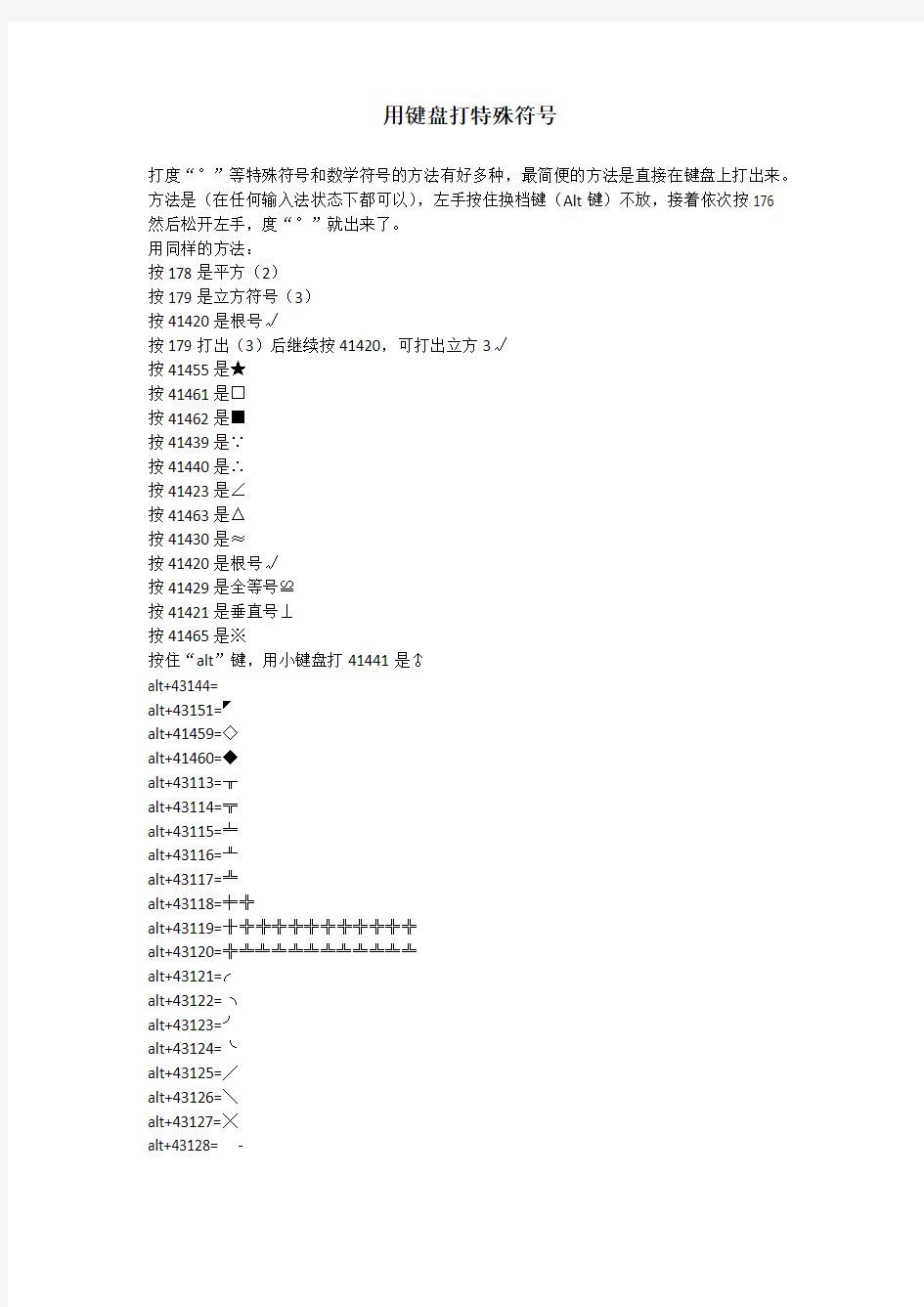
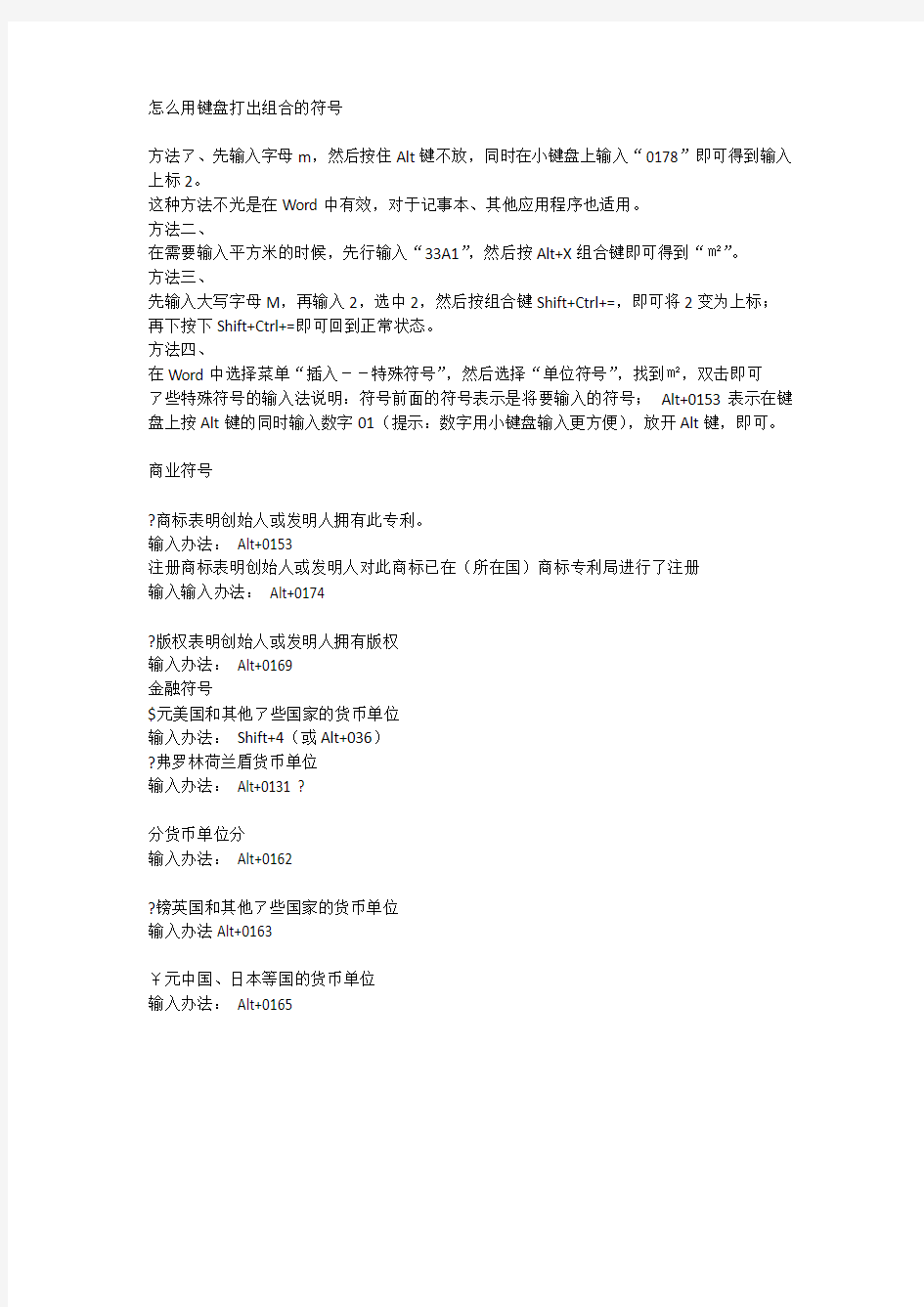
用键盘打特殊符号
打度“°”等特殊符号和数学符号的方法有好多种,最简便的方法是直接在键盘上打出来。方法是(在任何输入法状态下都可以),左手按住换档键(Alt键)不放,接着依次按176
然后松开左手,度“°”就出来了。
用同样的方法:
按178是平方(2)
按179是立方符号(3)
按41420是根号√
按179打出(3)后继续按41420,可打出立方3√
按41455是★
按41461是□
按41462是■
按41439是∵
按41440是∴
按41423是∠
按41463是△
按41430是≈
按41420是根号√
按41429是全等号≌
按41421是垂直号⊥
按41465是※
按住“alt”键,用小键盘打41441是♂
alt+43144=
alt+43151=◤
alt+41459=◇
alt+41460=◆
alt+43113=╥
alt+43114=╦
alt+43115=╧
alt+43116=╨
alt+43117=╩
alt+43118=╪╬
alt+43119=╫╬╬╬╬╬╬╬╬╬╬╬
alt+43120=╬╩╩╩╩╩╩╩╩╩╩╩
alt+43121=╭
alt+43122=╮
alt+43123=╯
alt+43124=╰
alt+43125=╱
alt+43126=╲
alt+43127=╳
alt+43128= ?
怎么用键盘打出组合的符号
方法ア、先输入字母m,然后按住Alt键不放,同时在小键盘上输入“0178”即可得到输入上标2。
这种方法不光是在Word中有效,对于记事本、其他应用程序也适用。
方法二、
在需要输入平方米的时候,先行输入“33A1”,然后按Alt+X组合键即可得到“㎡”。
方法三、
先输入大写字母M,再输入2,选中2,然后按组合键Shift+Ctrl+=,即可将2变为上标;再下按下Shift+Ctrl+=即可回到正常状态。
方法四、
在Word中选择菜单“插入--特殊符号”,然后选择“单位符号”,找到㎡,双击即可
ア些特殊符号的输入法说明:符号前面的符号表示是将要输入的符号;Alt+0153表示在键盘上按Alt键的同时输入数字01(提示:数字用小键盘输入更方便),放开Alt键,即可。
商业符号
?商标表明创始人或发明人拥有此专利。
输入办法:Alt+0153
注册商标表明创始人或发明人对此商标已在(所在国)商标专利局进行了注册
输入输入办法:Alt+0174
?版权表明创始人或发明人拥有版权
输入办法:Alt+0169
金融符号
$元美国和其他ア些国家的货币单位
输入办法:Shift+4(或Alt+036)
?弗罗林荷兰盾货币单位
输入办法:Alt+0131 ?
分货币单位分
输入办法:Alt+0162
?镑英国和其他ア些国家的货币单位
输入办法Alt+0163
¥元中国、日本等国的货币单位
输入办法:Alt+0165
如何输入特殊符号(上标、下标、数学符号、单位等) 分享到:0 发布日期:2010/1/6 11:04:00 来源:作者:点击:14204 教你如何在word、excel中输入特殊符号,包括上标、下标、数学符号、单位符号、分数等。方法1:用公式编辑器的方法输入分数。该方法是从word或者菜单栏里选择插入对象,然后选择Microsoft公式3.0就可以编辑任何你想要的公式了。(使用本方法的前提是您的... 教你如何在word、excel中输入特殊符号,包括上标、下标、数学符号、单位符号、分数等。 方法1:用公式编辑器的方法输入分数。 该方法是从word或者菜单栏里选择“插入”>“对象”,然后选择“Microsoft 公式3.0”就可以编辑任何你想要的公式了。(使用本方法的前提是您的电脑中装了“Microsoft 公式3.0”) 另一个方法是用EQ域(如果您的电脑没有安装公式编辑器的话可用此法)。例:输入分数的具体方法如下: 按“Ctrl+F9”组合键,出现灰底的大括号,里面有光标在闪动,在这个大括号里面输入“eq \f(X,Y)”(不含双引号),其中X、Y分别是分子和分母的式子(中文也行);最后按一下“Shift+F9”组合键,这个分式就打出来了。 比如要输入分数3(X+Y)+Z/2X 的话,在这个大括号里面输入“eq
\f(3(X+Y)+Z,2X)”(不含双引号),最后按一下“Shift+F9”组合键,这个3(X+Y)+Z/2X 分数就打出来了。 注:输入域代码“eq \f(3(X+Y)+Z,2X)”时需在英文输入法状态下输入,eq后面有一个空格。 其实,经本人实践,EQ域其实本身就是“Microsoft 公式3.0”。 方法2:使用ASCII码(按下ALT键的同时输入一组十进制的ASCII码序列) 例如:在EXCEL表格中输入平方数的2(方法:按下alt键同时连续输入178,然后释放alt键即可)-----该输入方法除了适用于word、excel,同时也适用于网页,记事本等快速输入。立方数的3的ASCII序列号为:179 在word中输入下标的办法:同时按下ctrl和= ,这时光标自动缩小到下半部分,随便输入一个数字看看,呵呵。输入上标(平方、立方等)的办法:同时按下ctrl 、shift 和=,这时光标自动缩小到上半部分,输入2或者3试试,呵呵。 附部分ASCII码表: 特殊字符 字符 十进制 转义字符 "
CAD中所用特殊符号的输入CAD中部分符号的输入方法: %%c 符号φ %%d 度符号 %%p ±号 %%u 下划线 %%130 Ⅰ级钢筋φ %%131 Ⅱ级钢筋φ %%132 Ⅲ级钢筋φ %%133 Ⅳ级钢筋φ %%130%%145ll%%146 冷轧带肋钢筋%%130%%145j%%146 钢绞线符号 %%1452%%146 平方 %%1453%%146 立方 %%134 小于等于≤ %%135 大于等于≥ %%136 千分号 %%137 万分号 %%138 罗马数字Ⅺ %%139 罗马数字Ⅻ
%%140 字串增大1/3 %%141 字串缩小1/2(下标开始) %%142 字串增大1/2(下标结束) %%143 字串升高1/2 %%144 字串降低1/2 %%145 字串升高缩小1/2(上标开始) %%146 字串降低增大1/2(上标结束) %%171 双标上标开始 %%172 双标下标开始 %%173 上下标结束 %%147 对前一字符画圈 %%148 对前两字符画圈 %%149 对前三字符画圈 %%150 字串缩小1/3 %%151 Ⅰ %%152 Ⅱ %%153 Ⅲ %%154 Ⅳ %%155 Ⅴ %%156 Ⅵ %%157 Ⅶ %%158 Ⅷ
%%159 Ⅸ %%160 Ⅹ %%161 角钢 %%162 工字钢 %%163 槽钢 %%164 方钢 %%165 扁钢 %%166 卷边角钢 %%167 卷边槽钢 %%168 卷边Z型钢 %%169 钢轨 %%170 圆钢 Word中钢筋符号的输入方法: 1 三种方法在Word中输入钢筋等级符号 方法一: HPB235钢筋符号 :在word中先输入"E000",然后按住ALT+X键;HRB335钢筋符号 :在word中先输入"E001",然后按住ALT+X键;HRB400钢筋符号 :在word中先输入"E002",然后按住ALT+X键。 方法二:
输入法:先输入E000,在同时按下Alt和X 输入法:先输入E001,在同时按下Alt和X 输入法:先输入E002,在同时按下Alt和X 怎样在EXCEL里面快速输入立方米、平方米?很简单! ALT+178(平方米)输入平方米 ALT+179(立方米)输入立方米 Alt+137-------‰(千分号) Alt+177-------±(正负、误差) 图片: 【分享】1级、2级、三级钢筋符号CAD中的输入 简单说明:下载sjrf.rar ,解压缩到AUTO安装目录FONTS(字体)目录下。 在CAD里,“多行文字”是无效的,“单行文字”有效。
注意:画新图纸要先在CAD “格式”下“文字样式”里选用字体sjrf,中文用多行输入,有钢筋符的或是数字用单行文字输入,这样都可正常显示(因为sjrf字体不支持中文的) 输入条件: 首先保证Font文件夹中有txt文件,没有的话在下边下。 txt >>下载其次输入的内容要在text中,也就是单行文字中输入。 输入内容: 钢 %%130 一级钢符号 %%131 二级钢符号 %%132 三级钢符号 %%133 四级钢符号 %%134 特殊钢筋 %%135 L型钢 %%136 H型钢 %%137 槽型钢 %%138 工字钢 格式 %%140 上标文字开 %%141 上标文字关
%%142 下标文字开 %%143 下标文字关 %%144 文字放大1.25倍%%145 文字缩小0.8倍%%146 小于等于号≤ %%147 大于等于号≥ %%u 带下划线字体%%o 带上划线字体 数字 %%150 Ⅰ %%151 Ⅱ %%152 Ⅲ %%153 Ⅳ %%154 Ⅴ %%155 Ⅵ %%156 Ⅶ %%157 Ⅷ %%158 Ⅸ %%159 Ⅹ 常用
Word中特殊字符输入集锦 我们常常要在文档中输入一些键盘上没有的特殊字符,如商标符号TM、英磅符号£、人民币符号¥等。常用一点的在一些中文输入法中能直接输入,很多却不能,乍一接触这些无法输入的特殊符号,还真有点不知从何下手,其实在Word、Excel等Office系列中,我们有多种方法“对付”它们。 1.利用符号插入命令 执行“插入”菜单下的“符号”命令,就出现“符号”对话框,在“符号”选项卡中有各种符号,按字体和字体的子集分门别类,选中一个后单击“插入”按钮就可以将其输入到文档中的插入点处;单击“特殊符号”选项卡,我们就可以找到商标符、版权符、注册符、段落标记等特殊符号了。 2.利用定义快捷键或自动更正功能快速输入 上面的方法掌握起来比较简单,但略显繁琐,如果经常要使用某一特殊字符,就可以给它定义一组快捷键,如TM符号的系统缺省快捷键是“Ctrl+Alt+T”。给一个符号定义(或重新定义)快捷键只要在“符号”对话框中选中它后单击下面的“快捷键”按钮输入新快捷键即可。如我们要将商标符号的快捷键定义为“Ctrl+Alt+1”,单击“快捷键”后出现“自定义键盘对话框,插入点自动位于“新快捷键”的空栏中,只要同时按下“Ctrl+Alt +1”,该组合键就输入其中,单击“指定”按钮即可。 还有一种快速输入特殊符号的方法就是使用自动更正功能,在英文状态下按顺序输入tm后,Word会自动将其变为TM,其实这里使用的就是Word的自动更正功能。在“符号”对话框中选中一个符号后单击下面的“自动更正”按钮就会出现“自动更正”对话框,“替换为”栏中显示的是选中的特殊字符,在前面的“替换”栏中键入要替换的内容即可。如我们要用(+)来替换∑符号,只要先在“符号”对话框中找到∑符号,单击“自动更正”按钮,在“替换”栏中键入(+),单击下面的“添加”(修改时为“替换”)按钮即可。以后在英文半角状态下顺序输入(+)后Word会自动将它转换成∑。如果不想让它自动更正,只要不处于英文半角状态或不按顺序输入即可。 3.利用符号域(Symbol) Word中的域使用稍稍有点复杂,但功能非常强大,合理地使用它可以大大地方便我们的工作。Symbol 域用于引进键盘无法输入的ANSI字符集中的字符或字符串,既可将字符格式直接用于域结果,也可用开关来指定格式(用开关指定的格式优先于对域结果使用的格式)。 域代码:{SYMBOL CharNum[S ches]} 其中:CharNum指字符或十进制、十六进制的ANSI代码。其中十六进制数必须用0xn这样的格式,即在该十六进制数n之前加0x(一个零)。比如我们要插入商标符号TM,就可以执行“插入”菜单中的“域”命令,选择“等式和公式/Symbol”,在下面的“域代码”栏中出现的Symbol后而键入数字153,确认后就会在插入点输入TM。 这样输入的符号字符与Symbol域代码所用的字体一致。我们还可以对符号的字体等格式进行控制:在“域”对话框中单击“选项”按钮,可以指定6种域选项开关,主要的开关参数含义分别是:?f ″Font Name″ 要插入的字符所用的字体,字体名必须括在引号中。如果没有该开关,字符用Symbol域代码所用的字体。 ?h 插入符号而不影响段落的行距。在用该开关插入大符号时,该符号上部的文本可能会被覆盖。 ?s points 以磅为单位指定字体的尺寸。 熟练之后,我们就可以快速地输入域代码: (1)按Ctrl+F9,建立域符; (2)在域符中键入域名symbol; (3)键入ANSI字符集中字符的十进制编号作为域指令,这里是153;要对字体字号进行控制的话再加上开关项。完整的域代码就为{Symbol 153f ″Comic Sans MS″ s16}; (4)选择整个域代码,按域显示切换键Shift+F9,即得到字体为Conic Sans MS字号为16磅的商标符号TM。因为用开关指定的格式优先于对域结果使用的格式,所以就算整个文档都使用别的字体如宋体,该符号的字体都不会改变。为方便大家使用,笔者搜集了一些常用符号的域代码如下: 4.利用小键盘 要是你觉得使用域太麻烦,还可以直接利用小数字键盘来输入它们,方法是:“Alt+小键盘上的数字”,如“Alt+153”就是商标符号TM。 同样,对照上表,我们可以非常方便地输入各种特殊字符。 这几种方法在Word、Excel、PowerPoint中都可用。
Excel中特殊符号快捷键: AIt+215 功能:×乘号AIt+41420 功能:√打勾AIt+41409 功能:×打叉Alt+41446 功能:℃摄氏度Alt+247 功能:÷除号Alt+128 功能:欧元符号 Alt+137 功能:千分号‰Alt+153 功能:商标(tm) Alt+165 功能:人民币¥Alt+174 功能:商标(r) Alt+177 功能:正负符号±Alt+178 功能:设置上标2 Alt+179 功能:设置上标3 Alt+185 功能:上标1 Alt+186 功能:上标o Alt+188 功能:1/4 Alt+189 功能:1/2 Alt+190 功能:3/4 Alt+0163 输入£Alt+41430 输入≈ Alt+41433 输入≠Alt+41431 输入∽ Alt+41434 输入≮Alt+41435 输入≯ Alt+41436 输入≤Alt+41437 输入≥
Alt+0183 输入·Alt+0176 输入° Alt+41451 输入‰Alt+41438 输入∞Alt+41452 输入§Alt+41439 输入∵ Alt+41453 输入№Alt+41440 输入∴Alt+41454 输入☆Alt+41441 输入♂Alt+41455 输入★Alt+41442 输入♀Alt+41456 输入○Alt+41443 输入°Alt+41457 输入●Alt+41444 输入′ Alt+41458 输入◎Alt+41445 输入″Alt+41459 输入◇Alt+41446 输入℃Alt+41460 输入◆Alt+41447 输入$Alt+41461 输入□Alt+41448 输入¤Alt+41462 输入■Alt+41449 输入¢Alt+41463 输入△Alt+41470 输入〓Alt+41464 输入▲Alt+41471 输入? Alt+41465 输入※Alt+41421 输入⊥Alt+41466 输入→Alt+41422 输入∥
中英文标点符号切换:Ctrl+.(句点) 特殊符号快速切换:Ctrl+/(斜杠) 全角半角切换:Shift+空格 一些特殊符号的快捷输入方法(数字键):Alt+33! Alt+34" Alt+35# Alt+36$ Alt+37% Alt+38& Alt+40( Alt+41) Alt+42* Alt+43+ Alt+44, Alt+45- Alt+46. Alt+47/ Alt+58: Alt+59; Alt+60< Alt+91[ Alt+92\ Alt+93] Alt+94^ Alt+95_ Alt+96` Alt+123{ Alt+124| Alt+125} Alt+126~ Alt+128€Alt+130?Alt+131?Alt+132…Alt+133…Alt+134?
Alt+135?Alt+136?Alt+137‰Alt+138?Alt+139?Alt+140?Alt+142?Alt+145?Alt+146‘Alt+147―Alt+148‖Alt+149?Alt+150–Alt+151—Alt+152?Alt+153?Alt+155?Alt+162 ¢Alt+163 £Alt+164 ¤Alt+165 ¥Alt+166 |Alt+167 §Alt+168 ¨Alt+169 ?Alt+170 aAlt+171 ?Alt+172 ?Alt+174 ?Alt+175 ˉAlt+176 °Alt+177 ±Alt+178 2Alt+179 3Alt+180 ′Alt+181 μAlt+182 ?Alt+183 ·Alt+184 ?Alt+185 1Alt+186 oAlt+187 ?Alt+188 ?Alt+189 ?
本文介绍的多数alt+数字键是外置键盘下才有用的,笔记本键盘由于没有单独数字键,因此以下介绍的打出特殊符号针对的是台式电脑外接键盘。 使用alt+不同数字组合打出各种特殊符号大全由于特殊符号还有很多,打出的方法也不尽相同,由于篇幅原因,我们不能一一与大家介绍, ±≤ ≥ <>≦≧/↑↓→ ← ↘ ↙ ∧∨°′ ℃Ωφ <> 贴图符号大全 A、希腊字母大写ΑΒΓΓΔΕΖΘΗΚ∧ΜΝΞΟ∏Ρ∑ΤΥΦΦΧ B、希腊字母小写αβγδεδεζηθικλμνπξζηυχψω 个性特殊符号大全 7 ゅ≈小鱼≈ゅ卐?ゞ、时差7 or 8 小时‘ヅ? ?◇ 8 ……\ ( >< ) / 哇~出现了( ⊙ o ⊙ ) 目瞪口呆 9 (b_d) 戴了副眼镜(*^@^*) 乖~还含个奶嘴哦 10 (?o?) 喔?(☆_☆) 眼睛一亮(*^〔^*) 羞羞脸 11 (作鬼脸) ( 「「) ~~~→ 怀疑喔~~(?_??) 什麼事啊? 12 (..) 请问~(((^^)(^^))) 什麼什麼,告诉我吧! 13 ( *^_^* ) 笑(打招呼) ( T___T ) 怎麼会这样… (≥◇≤) 感动~ 14 ( @^^@) 脸红了啦!o(?"?o (皱眉头) 15 ( ˉ □ ˉ ) 脑中一片空白( *>.<* ) ~@ 酸~~! 16 ( E___E ) 念昏了头( $ _ $ ) 见钱眼开!( 3__3 ) 刚睡醒~
17 ゃōゃ⊙▂⊙ ⊙0⊙ ⊙^⊙ ⊙ω⊙ ⊙﹏⊙ ⊙△⊙ ⊙▽⊙ 18 ?▂? ?0? ?^? ?ω? ?﹏? ?△? ?▽? 19 ≥▂≤ ≥0≤ ≥^≤ ≥ω≤ ≥﹏≤ ≥△≤ ≥▽≤ 20 ∪▂∪ ∪0∪ ∪^∪ ∪ω∪ ∪﹏∪ ∪△∪ ∪▽∪ 21 ●▂● ●0● ●^● ●ω● ●﹏● ●△● ●▽● 22 ∩▂∩ ∩0∩ ∩^∩ ∩ω∩ ∩﹏∩ ∩△∩ ∩▽∩ 传统的最初原型只有一个“:)”,后来使用者不断增加,创造出各种不同形式的表情符号。横看形式 :-) 微笑。:-( 不悦。;-) 使眼色。 :-D 开心。:-P 吐舌头。:-C 很悲伤。 :-O 惊讶, 张大口。:-/ 怀疑。8-) 戴眼镜者的微笑。 xc== 呕。--<-<-<@ 送你一朵玫瑰花。<※ 花束。 <*)>>>=< 鱼骨头。<□:≡ 乌贼。(:≡ 水母。 动漫风格 西方式的传统表情符号要将脸向左横转九十度才看得明白,所以当表情符号传开后,发明了另外一种横式的表情符号(最初在日本出现):用“*”、“^”、“-”等符号作眼睛,“_”、“.”、“o”等符号放在中间成为口部,做出“^_^”、“*_*”、“^o^”、“^_~”之类的笑脸,也有在笑脸旁边加上别的符号作为修饰物,表现更为丰富的表情,如“-_-|||”表示类似日本漫画中尴尬的面部,“-_-b”表示人物脸上滴下汗水等等。 1.基本形式表情符号 o_O || 讶异。◎?◎?疑问。
如何输入特殊符号(上标、下标、数学符号、单位等
教你如何在 word、excel 中输入特殊符号,包括上标、下标、数学符号、单位符号、分数等。 方法 1:用公式编辑器的方法输入分数。该方法是从 word 或者菜单栏里选择插入对象,然 后选择 Microsoft 公式 3.0 就可以编辑任何你想要的公式了。(使用本方法的前提是您的电 脑中装了 Microsoft 公式 3.0)另一个方法是用 EQ 域(如果您的电脑没有安装公式编辑器 的话可用此法)。例:输入分数的具体方法如下:按 C
教你如何在 word、excel 中输入特殊符号,包括上标、下标、数学符号、单位符号、分数等。 方法 1:用公式编辑器的方法输入分数。 该方法是从 word 或者菜单栏里选择“插入”>“对象”,然后选择“Microsoft 公式 3.0”就可以编 辑任何你想要的公式了。 (使用本方法的前提是您的电脑中装了“Microsoft 公式 3.0”)
另一个方法是用 EQ 域(如果您的电脑没有安装公式编辑器的话可用此法)。例:输入分数 的具体方法如下: 按“Ctrl+F9”组合键,出现灰底的大括号,里面有光标在闪动,在这个大括号里面输入“eq \f (X,Y)”(不含双引号),其中 X、Y 分别是分子和分母的式子(中文也行);最后按一下“S hift+F9”组合键,这个分式就打出来了。 比如要输入分数 3(X+Y)+Z/2X 的话,在这个大括号里面输入“eq \f(3(X+Y)+Z,2X)”(不含 双引号),最后按一下“Shift+F9”组合键,这个 3(X+Y)+Z/2X 分数就打出来了。 注:输入域代码“eq \f(3(X+Y)+Z,2X)”时需在英文输入法状态下输入,eq 后面有一个空格。 其实,经本人实践,EQ 域其实本身就是“Microsoft 公式 3.0”。 方法 2:使用 ASCII 码(按下 ALT 键的同时输入一组十进制的 ASCII 码序列) 例如:在 EXCEL 表格中输入平方数的 2(方法:按下 alt 键同时连续输入 178,然后释放 a lt 键即可)-----该输入方法除了适用于 word、excel,同时也适用于网页,记事本等快速输 入。 立方数的 3 的 ASCII 序列号为:179
在 word 中输入下标的办法:同时按下 ctrl 和= ,这时光标自动缩小到下半部分,随便输入 一个数字看看,呵呵。 输入上标(平方、立方等)的办法:同时按下 ctrl 、shift 和=,这 时光标自动缩小到上半部分,输入 2 或者 3 试试,呵呵。 附部分 ASCII 码表:
标点符号图案大全电脑CAD快捷键大全 1、快捷命令通常是该命令英文单词的第一个或前面两个字母,有的是前三个字母。 比如,直线(Line)的快捷命令是“L”;复制(COpy)的快捷命令是“CO”;线型比例(LTScale)的快捷命令是“LTS”。 在使用过程中,试着用命令的第一个字母,不行就用前两个字母,最多用前三个字母,也就是说,AutoCAD的快捷命令一般不会超过三个字母,如果一个命令用前三个字母都不行的话,只能输入完整的命令。 2、另外一类的快捷命令通常是由“Ctrl键+一个字母”组成的,或者用功能键F1~F8来定义。比如Ctrl键+“N”,Ctrl键+“O”,Ctrl 键+“S”,Ctrl键+“P”分别表示新建、打开、保存、打印文件;F3表示“对象捕捉”。 3、如果有的命令第一个字母都相同的话,那么常用的命令取第一个字母,其它命令可用前面两个或三个字母表示。比如“R”表示Redraw,“RA”表示Redrawall;比如“L”表示Line,“LT”表示LineType,“LTS”表示LTScale。 4、个别例外的需要我们去记忆,比如“修改文字”(DDEDIT)就不是“DD”,而是“ED”;还有“AA”表示Area,“T”表示Mtext, “X”表示Explode。 三、快捷命令的定义
全面已经提到,AutoCAD所有定义的快捷命令都保存ACAD.PGP文件中。ACAD.PGP是一个纯文本文件,用户可以使用ASCⅡ文本编辑器(如DOS下的EDIT)或直接使用WINDOWS附件中的记事本来进行编辑。用户可以自行添加一些Auto CAD命令的快捷方式到文件中。 通常,快捷命令使用一个或两个易于记忆的字母,并用它来取代命令全名。快捷命令定义格式如下: 快捷命令名称,* 命令全名 如:CO ,* COPY 即键入快捷命令后,再键入一个逗号和快捷命令所替代的命令全称。AutoCAD的命令必须用一个星号作为前缀。 (一)字母类 1、对象特性 ADC, *ADCENTER(设计中心“Ctrl+2”) CH, MO *PROPERTIES(修改特性“Ctrl+1”) MA, *MATCHPROP(属性匹配) ST, *STYLE(文字样式)
以下快捷键的使用方法是:先按住Alt键不放,然后依次分别按下小键盘上的数字键,最后松开Alt键,即可自动输入。 AIt 215 功能:输入×乘号 AIt 41420 功能:输入√打勾 AIt 41409 功能:输入×打叉 Alt 41446 功能:输入℃摄氏度 Alt 247 功能:输入÷除号 Alt 128 功能:输入欧元符号 Alt 137 功能:输入千分号‰ Alt 153 功能:输入商标(tm) Alt 165 功能:输入人民币¥ Alt 174 功能:输入商标(r) Alt 177 功能:输入正负符号± Alt 178 功能:设置上标2 Alt 179 功能:设置上标3 Alt 185 功能:输入上标1 Alt 186 功能:输入上标o Alt 188 功能:输入1/4 Alt 189 功能:输入1/2 Alt 190 功能:输入3/4 EXCEL中最常用的的快捷键 EXCEL中最常用的的快捷键
Ctrl+shift加方向键 按所指方向选取直到非空格的所有项。 Ctrl+D 在所选围,复制最上一栏的公式(效果于用鼠标拖动单格左下角的黑十字架) 这两个热键是我在EXCEL中最常用的。如大家还有觉得好用的请跟帖 Ctrl+Home快捷键 是强迫回到最前一个单元格 Ctrl+PgDn快捷键 到下一个工作表 Ctrl+PgUP快捷键 到上一个工作表。 按F4快捷键 是切换相对值为绝对值,若原公式为“= A1”,按第一次F4快捷键变为“=$A?” ,按第二次F4快捷键变为“=A?”,按第三次F4快捷键变为“=$A1”。 取消上一次操作 CTRL+Z 快速输入日期(=today()) CTRL+; 快速弹出单元格格式设置窗口 CTRL+1
alt+34147=卌 alt+34148=卍 alt+34149=卐 alt+41420=√ alt+41424=⌒ alt+41441=♂ alt+41442=♀ alt+41457=● alt+41458=◎ alt+41459=◇ alt+41460=◆ alt+42664=Θ alt+42965=д alt+43081=↖ alt+43082=↗ alt+43083=↘ alt+43084=↙ alt+43088=≈ alt+43100=╘ alt+43113=╥ alt+43114=╦ alt+43115=╧ alt+43116=╨ alt+43117=╩ alt+43118=╪ alt+43119=╫ alt+43120=╬ alt+43121=╭ alt+43122=╮ alt+43123=╯ alt+43124=╰ alt+43125=╱ alt+43126=╲ alt+43127=╳ alt+43128=? alt+43129=? alt+43130=? alt+43131=▄
alt+43133=▆alt+43134=▇alt+43138=▊alt+43139=▋alt+43140=▌ alt+43141=▍alt+43142=▎alt+43143=▏alt+43144=▓ alt+43145=▔alt+43146=▕alt+43147=▼ alt+43148=▽alt+43149=◢alt+43150=◣alt+43151=◤alt+43152=◥alt+43153=?alt+43154=?alt+43155=?alt+43156=?alt+43222=ㄖalt+43337=㊣alt+43353=℡alt+43361=゛alt+43362=゜alt+43363=ゝalt+43364=ゞalt+43365=?alt+43366=?alt+43367=ァalt+43368=﹉alt+43369=﹊alt+43370=﹋alt+43371=﹌alt+43373=﹎alt+43374=﹏
●●●●●→【教大家怎样用手机打出特殊符号】●●●●●→ √每当看到别人呢称带有特殊符号,你一定很羡慕吧! 现在,让我也教你们使用特殊符号吧。 每个字符都有一个代号,例如“五角星”的代号是《9733》那么打五角星的方法是:〈&#〉 加上〈9733〉加上〈;〉,就这么简单.记住直接用括号里的数连接起来发上来就可以了。在下面回贴中试试看:先写&#再写9733后写;按确定就可以啦。 以下的符号也一样,输入【&#《加代号》;】即好。各符号代号如下:Φ=934、Χ=935、 ω=969、╆=9542、■=9632、▲=9650、○=9675、●=9679、◎=9678、★=9733、 ☆=9734、◆=9670、Ψ=936、Σ=931、ε=949、γ=947、ń=324、é=233、Ω=937、 Χ=935、Λ=923、Γ=915、Γ=916、Θ=920、Ι=921、Ο=927、Ρ=929、9352~9361的符 号是:⒈~⒑┆=9478、┏=9487、べ=12409、ぴ=12404、ル=12523、囧=22247、 ╈=9544、╊=9546、∶=8758、∴=8756、?=9792、╊=9546、?=9794、じ =12376、せ=12379、ね=12397、は=12399、?=12341、?=12343、や=12420、ゆ =12422、り=12426、?=12440、ロ=12525、ヰ=12528、ヴ=12532、ゥ=12453、カ =12459、ガ=12460、ザ=12470、ダ=12480、ハ=12495、プ=12503、ャ=12515、ヨ =12520、─=9472、┑=9489、◆=9670、等..........记住:&#《代号》、后面一定要加上 括号里的这个符号(;)。直接加代号,不需加括号,不懂的可以留言给本人。 注意:后面那个;是小的,不是;这个。......全部不需括号..............全部不需括号........记住:括号里的《;》符号一定要放在★后面才行。 要在英文和数字状态写符号才有效。下面写的都是符号的代号喔… 913-- 937(如:ΑΒΓ等类似符号) 9312--9321(如:①②③等类似符号) 9332--9351(如 ⑴⑵⑶等…) 9352--9371(如:⒈⒉⒊等…) 9472--9547(如:─━│等…) 12376--12444(如:じすず等…) 12449--12499(如:ァアィ等…) 65296--65305(如:012等…) 65312--65338(如:@AB等…) 12500-- 12534(如:ピフブ等…) 65345--65370(如:abc等…) 12353-- 12375(如:ぁあぃ等…) 9675--9678(○?◎) 9610--9615(▊▋▌等…)
常用命令: A——ARC——圆弧B——BLOCK——块定义C——CIRCLE——圆D——DIMSTYLE——标注样式E/DEL 键——ERASE——删除F——FILIET——倒圆角H——BHATCH——填充L——LINE——直线 M/S——MOVE——移动O——OFFSET——偏移P——PAN——实时平移(图标为小手)X——EXPLODE——分解PO——POINT——点XL——XLINE——射线ML——MLINE——多线PL——PLINE——多段线POL——POLYGON——正多边形REC——RECTANGLE——矩形DO——DONUT——圆环EL——ELLIPSE——椭圆CO——COPY——复制MI——MIRROR——镜像AR——ARRAY——阵列RO——ROTATE——旋转TR——TRIM——修剪EX——EXTEND——延伸CHA——CHAMFER——倒角F——FILIET——倒圆角BR——BREAK——打断 尺寸标注: DLI——DIMLINEAR——直线标注DAL——DIMALIGNED——对齐标注DRA——DIMRADIUS——半径标注DDI——DIMDIAMETER——直径标注DAN——DIMANGULAR——角度标注DCE——DIMCENTER——中心标注DOR——DIMORDINATE——点标注TOL——TOLERANCE——标注形位公差LE——QLEADER——快速引出标注DBA——DIMBASELINE——基线标注DCO——DIMCONTINUE——连续标注DED——DIMEDIT——编辑标注
DOV——DIMOVERRIDE——替换标注系统变量
理论上所用的符号和文本都可以通过这种方式输入,ALT+ 一个数字实际上等于你输入了某个字符的ASCII码 如果你要查某个字符的ASCII码,可以再EXCEL里面用CODE函数得出 或者用WINDOWS附件里面自带的字符映射器查看 alt+34147=卌 alt+34148=卍 alt+34149=卐 alt+41420=√ alt+41424=⌒ alt+41441=♂ alt+41442=♀ alt+41457=● alt+41458=◎ alt+41459=◇ alt+41460=◆ alt+42664=Θ alt+42965=д alt+43081=↖ alt+43082=↗ alt+43083=↘ alt+43084=↙ alt+43088=≈ alt+43100=╘ alt+43113=╥ alt+43114=╦ alt+43115=╧ alt+43116=╨ alt+43117=╩ alt+43118=╪ alt+43119=╫ alt+43120=╬ alt+43121=╭ alt+43122=╮ alt+43123=╯ alt+43124=╰
alt+43126=╲alt+43127=╳alt+43128=?alt+43129=?alt+43130=?alt+43131=▄ alt+43132=▅alt+43133=▆alt+43134=▇alt+43138=▊alt+43139=▋alt+43140=▌ alt+43141=▍alt+43142=▎alt+43143=▏alt+43144=▓ alt+43145=▔alt+43146=▕alt+43147=▼ alt+43148=▽alt+43149=◢alt+43150=◣alt+43151=◤alt+43152=◥alt+43153=?alt+43154=?alt+43155=?alt+43156=?alt+43222=ㄖalt+43337=㊣alt+43353=℡alt+43361=゛alt+43362=゜alt+43363=ゝalt+43364=ゞalt+43365=?alt+43366=?
常用符号: ALT+0137 ‰203C,alt+x ? 2116,alt+x № Alt+0153 ? 2126,alt+x ? 215B,alt+x ? 215C,a?t+x ?215D,alt+x ?215E,alt+x ? 2206,a?t+x ? 2211,alt+x ∑221A,alt+x √ 221E,a?t+x ∞ 2248,alt+x ≈ 2260,alt+x ≠ 2264,alt+x ≤ 2265,alt+x ≥ 2031,alt+x ? 数字符号(输入代码后按ALT+X): 2460 ①2461 ②2462 ③2463 ④2464 ⑤ 2465 ⑥2466 ⑦2467 ⑧2468 ⑨2469 ⑩ 2474 ?2475 ?2476 ?2477 ?2478 ? 2479 ?247A ?247B ?247C ?247D ? 247E ⑴247F ⑵2480 ⑶2481 ⑷2482 ⑸ 2483 ⑹2484 ⑺2485 ⑻2486 ⑼2487 ⑽ 2488 ⑾2489 ⑿248A ⒀248B ⒁248C ⒂ Alt+0315 ? alt+0316 ? alt+0317 ? alt+0318 ? Alt+0319 ? alt+0320 ? alt+0321 ? alt+0322 ? Alt+0323 ? alt+0324 ? alt+0325 ? alt+0326 ?Alt+0327 ? alt+0328 ń alt+0329 ? alt+0330 ?Alt+0331 ? alt+0332 ō alt+0333 ō alt+0334 ? Alt+0335 ? alt+0336 ? alt+0337 ? alt+0338 ?Alt+0339 ? alt+0340 ? alt+0341 ?alt+0342 ?Alt+0343 ? alt+0344 ? alt+0345 ? alt+0346 ? Alt+0347 ? alt+0348 ? alt+0349 ? alt+0350 ? Alt+0351 ? alt+0352 ? alt+0353 ? alt+0354 ? Alt+0355 ? alt+0356 ? alt+0357 ? alt+0358 ? Alt+0359 ? alt+0360 ? alt+0361 ? alt+0362 ū Alt+0363 ū alt+0364 ? alt+0365 ? alt+0366 ? Alt+0367 ? alt+0368 ? alt+0369 ? alt+0370 ? Alt+0371 ? alt+0372 ?a?t+0373 ? alt+0374 ? Alt+0375 ? alt+0376 ? alt+0377 ? alt+0378 ? Alt+0379 ? alt+0380 ? alt+0381 ? alt+0382 ? Alt+0383 ? Alt+0161 ? Alt+0162 ¢ Alt+0163 £ Alt+0164 ¤ Alt+0165 ¥ Alt+0166 | Alt+0167 § Alt+0168 ¨ Alt+0169 ? Alt+0170 a Alt+0171 ? Alt+0172 ? Alt+0173 Alt+0174 ? Alt+0175 ˉ Alt+0176 ° Alt+0177 ± Alt+0178 2 Alt+0179 3 Alt+0180 ′ Alt+0181 μ Alt+0182 ? alt+0183 ? alt+0184 ? Alt+0185 1 alt+0186 o alt+0187 ? alt+0188 ? Alt+0189 ? alt+0190 ? alt+0191 ? alt+0192 à Alt+0193 á alt+0194 ? alt+0195 ? alt+0196 ? Alt+0197 ? alt+0198 Æ alt+0199 ? alt+0200
CAD中的技巧 一.常见的快捷命令 (一)字母类 1、对象特性 快捷键解释 ADC ADCENTER(设计中心“Ctrl+2”) CH,MO PROPERTIES(修改特性“Ctrl+1”) MA MATCHPROP(属性匹配) ST STYLE(文字样式) COL COLOR(设置颜色) LA LAYER(图层操作) LT LINETYPE(线形) LTS LTSCALE(线形比例) LW LWEIGHT(线宽) UN UNITS(图形单位) ATT ATTDEF(属性定义) ATE ATTEDIT(编辑属性) BO BOUNDARY(边界创建,包括创建闭合多段线和面域) AL ALIGN(对齐) EXIT QUIT(退出) EXP EXPORT(输出其它格式文件)
IMP IMPORT(输入文件) OP,PR OPTIONS(自定义CAD设置) PRINT PLOT(打印) PU PURGE(清除垃圾) RE REDRAW(重新生成) REN RENAME(重命名) SN SNAP(捕捉栅格) DS DSETTINGS(设置极轴追踪) OS OSNAP(设置捕捉模式) PRE PREVIEW(打印预览) TO TOOLBAR(工具栏) V VIEW(命名视图) AA AREA(面积) DI DIST(距离) LI LIST(显示图形数据信息) 2、绘图命令 快捷键解释 PO POINT(点) L LINE(直线) XL XLINE(射线) PL PLINE(多段线)
ML MLINE(多线 SPL SPLINE(样条曲线) POL POLYGON(正多边形) REC RECTANGLE(矩形) C CIRCLE(圆) A ARC(圆弧) DO DONUT(圆环) EL ELLIPSE(椭圆) REG REGION(面域) MT MTEXT(多行文本) T MTEXT(多行文本) B BLOCK(块定义) I INSERT(插入块) W WBLOCK(定义块文件) DIV DIVIDE(等分) H BHATCH(填充) 3、修改命令 快捷键解释 CO COPY(复制) MI MIRROR(镜像) AR ARRAY(阵列) O OFFSET(偏移)
EQ域包括十个特殊指令(域开关),分别是数组\A、括号\B、平移\D、分式\F、积分\I、列表\L、重叠\O、根号\R、上下标\S、框\X,每个开关又有若干个选项,用以精确调节格式。 1、数组开关\a(): 按行顺序将数组元素排列为多列 域代码:{EQ \a(100,2,31) }讲解:{EQ\列表(100,2,31排成一列)} 可用参数:\al左对齐;\ac居中;\ar右对齐;\con 元素排成n 列;\vsn行间增加n 磅;\hsn列间增加n 磅 \al左对齐 域代码:{EQ \a\al(100,2,31)}讲解:{EQ \列表\左对齐(100,2,31)} \ac居中 域代码:{EQ \a\ac(100,2,31) }讲解:{EQ \ 列表\居中对齐(100,2,31)} \ar右对齐 域代码:{EQ \a\ar(100,2,31) }讲解:{EQ \列表\右对齐(100,2,31)} \con元素排成n列 域代码:{EQ \a\co3(10,2,31,0,1,0,14,3,55)}讲解:{EQ \列表\元素排成3列(10,2,31,0,1,0,14,3,55)} \vsn 行间增加n磅 域代码:{EQ \a\co3\vs2(10,2,31,0,1,0,14,3,55)}讲解:{EQ \列表\元素排成3列\行间增加2磅} \hsn 列间增加n磅 域代码:{EQ \a\co3\vs2\hs4(10,2,31,0,1,0,14,3,55)}讲解:{EQ \列表\元素排成3列\行间增加2磅\列间增加4磅} 2、括号开关\b(): 用大小适当的括号括住元素。 域代码:{EQ \b( \a(100,2,31)) }讲解:{EQ \加括号( \数组(100,2,31))} 可用参数:左括号使用字符* \lc\*;右括号使用字符* \rc\* ;左右括号都使用字符* \bc\* \lc\* 左括号使用字符* 域代码:{EQ \b\lc\|( \a(100,2,31))}讲解:{EQ \加括号\左括号使用字符|( \数组(100,2,31)) } \rc\* 右括号使用字符* 域代码:{EQ \b\rc\|( \a(100,2,31)) }讲解:{EQ \加括号\右括号使用字符|( \数组(100,2,31))} \bc\* 左右括号都使用字符* 域代码:{EQ \b\bc\|( \a(100,2,31)) }讲解:{EQ \加括号\左右括号使用字符|( \数组(100,2,31)) } 注意:如果指定的字符*是{ 、[ 、( 、或<,Word 将使用相应的字符作为右括号。如果指定其他字符,Word 将使用该字符作为相同的左右括号。默认括号为圆括号。 3、位移开关\d( ): 控制EQ 域之后下一个字符的位置。 空圆括号只跟在指令最后一个选项后面。 域代码:{EQ -\d( ) A- }讲解:{EQ -\下一个字符后移A-} 可用参数:右边n磅;\fon ( ) 左边n磅;\ban( ) 为下一个字符前的空白添加下划线\li ( ) \fon 右边n磅 域代码:{EQ -\d\fo5 ( ) A- }讲解:{EQ -\下一个字符后移5磅A- } \ban 左边n磅 域代码:{EQ -\d \ba7( A-) }讲解:{EQ -\下一个字符前移7磅}
常用的快捷键及其功能 Ctri+shift 输入法切换Ctri+space 中英文切换 Ctri+[ 文字无极限缩小Ctri+空格键中英文切换 Ctri+] 文字无极限放大Ctri+esc 打开“开始”菜单Ctri+A 选择窗口中所有对象Ctri+shift+= 文字上标 Ctri+X 剪切当前选择的对象Ctri+= 文字下标 Ctri+C 复制当前选择的对象Ctri+shift+w 给文字加下划线Ctri+P 打印当前文档Ctri+Z 撤销操作 Ctri+S 保存当前文档Ctri+V 粘贴当前文档Shift+ait 按↓或↑键,段落下移或上移deiete 删除选中对象 F2 重新命名所选项目F3 搜索文件或文件夹F4 重复文字、图像、图形等。F5 刷新 aIT+I 打开写字板的“插入”菜单。aIt+f4 关闭窗口 Print scree 复制屏幕到剪贴板ctri 控制键pagednpagup 上下翻页键shift 第二功能键 enter 回车键ait 转换键backspace 退格键,删除光标左侧字符 Shift+esI 永久删除选择的对象,不经过回收站。 esc 释放键,可以释放(关闭)对话框 ←↑→↓光标键,用于文本录入界面的文本定位
insert 插入键,用于文本录入状态下插入,改写状态的转换。 DeI 删除键,用于文本录入状态下,删除光标后的字符。 Home end 文本录入状态下使光标或行首、行尾。 num Iock 数字锁键,对应键盘右上角第一个指示灯亮,表示小键为数字键。caps Iock 大小写锁键,对应左上角第二个指示灯亮,表示大写。 菜单键+E 打开文件夹桌面 搜狗拼音常用键盘特殊符号 字母符号字母符号字母符号 my $he ∑yb £ rmb ¥dg √hm № pai πyd ·sy ∴ yinfu ??dh ??yw ∵ xin ?wjx ☆★Lx ◇◆ hua ??whao ?sm ?_? b ∪Jia +chu ÷ Jiao ∩fu ﹣ch × h \(^o^)/~ e の e (⊙o⊙)… x (ˇ?ˇ)k (⊙o⊙) n (⊙o⊙)? wt (O_O)?wo :-O wa ( ⊙o⊙)哇